Oglas
Microsoft je zlomil OneDrive v sistemu Windows 10 za izkušene uporabnike. Medtem ko je rešitev za shranjevanje v oblaku zdaj bolje integrirana v Windows in bolj intuitivna za uporabo, je odstranitev ograd, znanih tudi kot pametne datoteke SkyDrive prinaša pametne datoteke z iskanjem OCR v sistemu Windows 8.1Z operacijskim sistemom Windows 8.1 bo SkyDrive uvedel "pametne datoteke", ki so se prej imenovale datoteke ogradnih mest, skupaj z iskanjem OCR, ki ga poganja Bing. Preberi več , je razočaral številne uporabnike, ki nadgrajen z Windows 8.1 Hitri vodnik za Windows 10 za uporabnike sistema Windows 8Windows 10 je tik za vogalom in če uporabljate Windows 8, boste lahko 29. julija brezplačno nadgradili. Poglejmo, katere so velike spremembe. Preberi več .
Pokažemo vam, kako so nekoč delovali okraji OneDrive in kako lahko ponovite izkušnjo v sistemu Windows 10, vsaj dokler Microsoft ne ponudi alternativne rešitve.
Kako je OneDrive deloval v sistemu Windows 8
V sistemu Windows 8.1 ste lahko videli in
dostopajte do vseh datotek, shranjenih v OneDrive Kako ohraniti vaše datoteke sinhronizirane s SkyDrive v sistemu Windows 8.1Shranjevanje podatkov na daljavo in njihovo sinhroniziranje med napravami še nikoli ni bilo tako enostavno, še posebej, če uporabljate Windows 8.1. SkyDrive je prejel pomembno posodobitev, ki je izboljšala integracijo z operacijskim sistemom Windows in dodala zanimive novosti Lastnosti. Preberi več prek File Explorerja, ne da bi bila kopija shranjena na vašem lokalnem trdem disku. Tisto, kar je bilo shranjeno lokalno, so bile namesto tega nadomestna mesta.Te pametne datoteke so delovale kot a bližnjico do vašega OneDrive shramba v oblaku 5 pametnih načinov za prilagajanje in izboljšanje OneDrive v sistemu Windows 8.1OneDrive je lahko blagoslov ali prekletstvo. Je globoko integriran v Windows 8.1. Ali ga boste želeli kar najbolje izkoristiti ali pa ga popolnoma onemogočiti. Pri obeh lahko pomagamo. Preberi več , briljantna rešitev za naprave s pomanjkanjem lokalnega pomnilnika. Dokler so bili povezani z internetom, so imeli uporabniki neposreden dostop do potencialno sto gigabajtov podatkov ( Naročnina na Office 365 Uvod v Office 365: Ali bi morali kupiti novi poslovni model Office?Office 365 je naročniški paket, ki ponuja dostop do najnovejšega namiznega paketa Office, Office Online, shrambe v oblaku in vrhunskih mobilnih aplikacij. Ali Office 365 zagotavlja dovolj vrednosti, da je vreden svojega denarja? Preberi več vam daje 1 TB prostora za shranjevanje OneDrive) v napravah z le nekaj gigabajti prostega prostora.

Na žalost se veliko ljudi ni zavedalo, da njihove datoteke dejansko niso sinhronizirane z njihovim lokalnim pogonom. Datoteke in mape ste morali ročno omogočiti brez povezave. Ko so uporabniki sčasoma ugotovili, da nimajo dostopa brez povezave do podatkov, shranjenih v OneDrive, medtem ko so seveda brez povezave, se niso zabavali.
Microsoft nekako ni predvidel, da bodo nadomestni znaki vir frustracij. Medtem ko preoblikujejo funkcijo pametnih datotek, ki naj bi bila ponovno uvedena v bližnji prihodnosti, uporabniki, ki so cenili to funkcijo – na tisoče jih je glasovalo za ohranitev ograd – se morajo zdaj zadovoljiti rešitve.
Kako OneDrive deluje v sistemu Windows 10
Na kratko, če se prijavite v Windows 10 s svojim Microsoftovim računom, boste samodejno prijavljeni v svoj račun OneDrive. Če se OneDrive zažene privzeto, boste v njem videli ikono oblaka območje za obvestila v opravilni vrstici. Če želite spremeniti možnosti OneDrive, z desno tipko miške kliknite ikona oblaka in izberite Nastavitve.
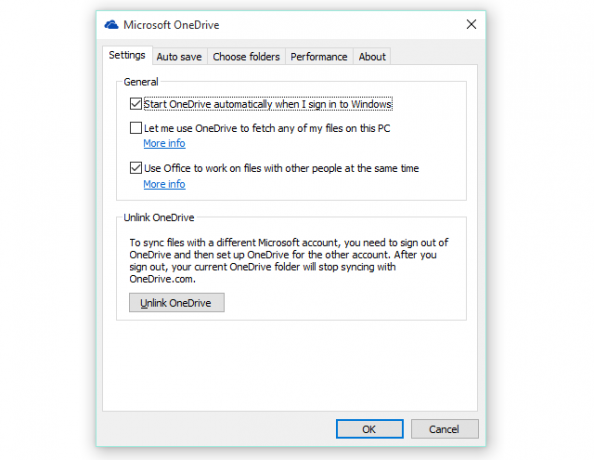
V Nastavitve lahko izberete, ali naj se OneDrive zažene samodejno, pridobi datoteke iz drugega računalnika ali sodeluje pri dokumentih Officea. Tukaj lahko tudi Prekinite povezavo z OneDrive in ga ponovno povezati z drugim Microsoftov račun 5 varnostnih nasvetov, ki jih morate upoštevati pri uporabi Microsoftovega računaBrez Microsoftovega računa ne morete uporabljati večine novega uporabniškega vmesnika Windows 8. Račun, v katerega se prijavite v računalnik, je zdaj spletni račun. To vzbuja pomisleke glede varnosti. Preberi več . Samodejno shranjevanje omogoča samodejno shranjevanje fotografij in videoposnetkov iz povezanih naprav. Pojdi do Izberite mape da izberete, katere datoteke želite sinhronizirati z vašim lokalnim pogonom. Če želite izboljšati hitrost nalaganja, pojdite na Izvedba in dovolite Onedrivu nalaganje datotek v paketih. Spodaj o, našli boste uporabne povezave do Pomagaj strani in običajne uradne pogodbe.
V sistemu Windows 10 bodo v mapi OneDrive raziskovalca datotek prikazane samo mape, izbrane za sinhronizacijo z vašim lokalnim pogonom. Privzeto so to vsi.
Nova funkcija, uvedena v sistemu Windows 10, je deljenje datotek in map OneDrive z namizja. Z desno tipko miške kliknite datoteko ali mapo, ki jo želite dati v skupno rabo, in izberite Delite povezavo OneDrive in URL bo shranjen v odložišče sistema Windows. Očitno to deluje samo za predmete, shranjene v OneDrive.

Ko uporabljajo OneDrive v spletu ali prek mobilne aplikacije, lahko uporabniki zdaj dodajajo mape v skupni rabi v svoj OneDrive in jih sinhronizirajo s svojimi napravami. The Sinhronizacija mape v skupni rabi Funkcija je na voljo za Windows Vista do 10, z izjemo operacijskega sistema Windows 8.1 in Mac OSX.
Kako si ogledate nesinhronizirane datoteke in mape
Če ti shranite več podatkov v OneDrive Kako najbolje izkoristiti svojih 15 GB brezplačnega prostora za shranjevanje v OneDriveOneDrive vam ponuja zdravo brezplačno shrambo v oblaku. Oglejmo si, kaj lahko storite s tem. Preberi več kot bi lahko kdaj gostili lokalno, imate na voljo več možnosti.
Oglejte si OneDrive Online
Odpiranje okna brskalnika se ne razlikuje veliko od ogledovanja map v File Explorerju. Namenjen onedrive.live.com da vidiš vse, kar imaš. Ne boste mogli spremeniti načina sinhronizacije datotek in map – to je mogoče storiti samo iz vaše naprave –, vendar si lahko ogledate vse in prenesete, kar potrebujete. Na žalost spletni odjemalec ne podpira povleci in spusti v vaš računalnik, vendar lahko datoteke povlečete in spustite v OneDrive.
V nastavitvah OneDrive izberite mape
V Izberite mape Zavihek v nastavitvah OneDrive si lahko dejansko ogledate vse mape, shranjene v OneDrive, in njihove velikosti. Čeprav ne morete videti posameznih datotek, če so vaše mape dobro organizirane, boste vedeli, kje najdete, kar potrebujete. Na ta način lahko prekličete izbiro ene mape in ustvarite prostor za sinhronizacijo druge.
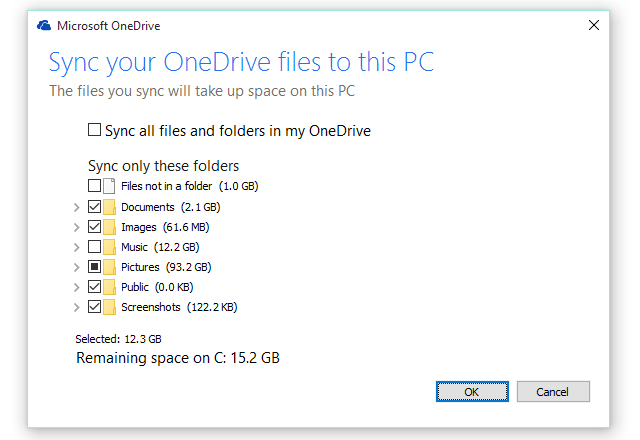
Dodajte OneDrive kot omrežni pogon
Uporabnik YouTuba Sean Ong je prej pokazal bolj priročno rešitev opisal Paul Thurrott. S pomočjo povezave do posameznih map iz spletnega odjemalca OneDrive jih je kot omrežne pogone preslikal v File Explorer, kjer so videti kot zunanje naprave za shranjevanje. Ker se morate prijaviti s svojimi poverilnicami OneDrive, lahko dodate drug račun od tistega, ki je sinhroniziran z vašo napravo.
Na kratko pojdite v OneDrive, odprite katero koli od svojih map in kopirajte 16 ali več znakov med id= in %. Nato pojdite na Ta računalnik v vašem File Explorerju. V Računalnik zavihek, kliknite Preslikajte omrežni pogon. Kjer piše mapa:, prilepite znake, ki ste jih pravkar kopirali, in jim predhodno navedite ta URL: https://d.docs.live.net/ Rezultat bi moral izgledati kot na spodnjem posnetku zaslona. Poskrbite za oboje Ponovno se povežite ob prijavi in Povežite se z različnimi poverilnicami so izbrani, nato kliknite Končaj, in se prijavite s svojim uporabniškim imenom in geslom za OneDrive.
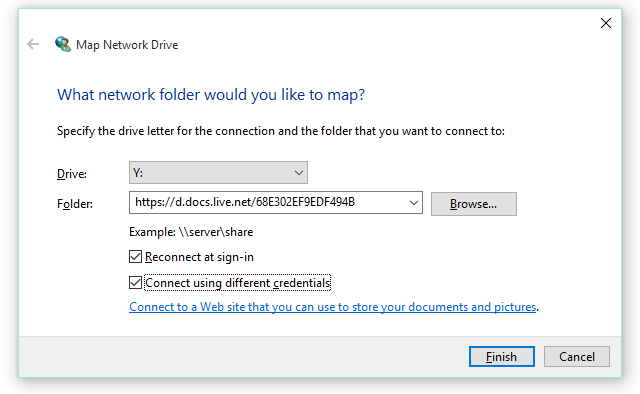
V primeru, da nastavite dvofaktorska avtentikacija Zaklenite te storitve zdaj z dvofaktorsko avtentikacijoDvofaktorska avtentikacija je pameten način za zaščito vaših spletnih računov. Oglejmo si nekaj storitev, ki jih lahko zaklenete z boljšo varnostjo. Preberi več za svoj Microsoftov račun, ne pozabite, da za delovanje potrebujete geslo za aplikacijo.
Uporabite aplikacijo tretje osebe
Namesto uporabe privzetega namiznega odjemalca OneDrive, lahko uporabite orodje, kot je Odrive za dostop do OneDrive v vaši napravi. Ko prekinete sinhronizacijo datotek ali map v Odriveu, ostane nadomestna oznaka cloudfx, tako da boste vedno vedeli, kaj imate. Odrive ima dodatno prednost, da ne podpira samo OneDrive, temveč številne druge storitve za shranjevanje v oblaku, vključno z Dropboxom, Google Drive, Box in drugimi. Odrive je brezplačen in lahko povežete neomejeno število računov.
En pogon za vladanje vsem
Označevalniki mesta so bili iznajdljiva rešitev za pogost problem: premalo prostora. na žalost ne moremo imeti lepih stvari Bodi miren: zato ne moremo imeti lepih stvari, internet. Preberi več ko so preveč zapleteni, da bi jih večina razumela. Vsekakor je Microsoft kriv, da ni ponudil bolj intuitivnega dizajna.
Datoteke bi lahko bile privzeto na voljo brez povezave, z možnostjo zamenjave z nadomestnimi oznakami. Točno tako Odrive ravna s sinhronizacijo, zaradi česar je najbolj smiselna alternativa namiznemu odjemalcu OneDrive, ki ne služi izkušenim uporabnikom.
Ali razmišljate o zamenjaj z Windows 10 Kako preiti z operacijskega sistema Windows 10 na Windows 7 ali 8.1Windows 10 je tu in morda ni tisto, kar ste pričakovali. Če ste že nadgradili, lahko izvedete povrnitev. In če še niste, najprej ustvarite varnostno kopijo sistema. Pokažemo vam, kako. Preberi več zaradi težave OneDrive? Ali pa ste našli drugo rešitev? Prosim deli!
Tina o potrošniški tehnologiji piše že več kot desetletje. Ima doktorat iz naravoslovja, diplomo iz Nemčije in magisterij iz Švedske. Njeno analitično ozadje ji je pomagalo, da se je izkazala kot tehnološka novinarka pri MakeUseOf, kjer zdaj vodi raziskave ključnih besed in operacije.